ONLYOFFICE dokumenti ir pašu mitināts biroja komplekts, kas tiek izplatīts atbilstoši AGPLv3 licencei. Tas ļauj rediģēt teksta dokumentus, izklājlapas un prezentācijas pārlūkprogrammā.
Formātu savietojamība
Tāpat kā darbvirsmas versijā, arī ONLYOFFICE dokumenti kā galvenos formātus izmanto docx, xlsx un pptx. Tas nozīmē, ka ONLYOFFICE izveido šos failus un pēc noklusējuma tos saglabā.
ODF faili tiek atbalstīti, veicot pārveidošanu. Piemēram, ja atverat nepāra failu, tas tiks pārveidots par docx. Kad esat pabeidzis rediģēšanu, failu var saglabāt atpakaļ nepāra stāvoklī.
Tiek pārveidoti arī vecie binārie faili (doc, xls, ppt). Tomēr jūs nevarat saglabāt šajos formātos.
Izņemot to, PDF faili ir pieejami apskatei. Jebkuru savu dokumentu varat arī saglabāt PDF formātā.
Funkcionalitāte
ONLYOFFICE ļauj rediģēt un sadarboties ar biroja failiem, izmantojot reāllaika koprediģēšanu, pārskatīšanu, komentēšanu un iebūvētu tērzēšanu.
Reāllaika koprediģēšanai ir divi režīmi:
- Ātrā režīmā, kurā jūs varat redzēt, ko visi reāllaikā raksta.
- Stingrā režīmā, kurā varat bloķēt rindkopu, ar kuru strādājat. Neviens nevar redzēt jūsu veiktās izmaiņas, kamēr neesat nospiests “Saglabāt” un nevarat redzēt arī tās.
Jaunākie atjauninājumi
ONLYOFFICE gadā saņem vairākus atjauninājumus un kļūdu labojumus. Jaunākās versijas bija vērstas uz izklājlapām. Šogad izstrādātāji pievienoja rakurstabulas, sagriezējus, datu validāciju un daudz ko citu.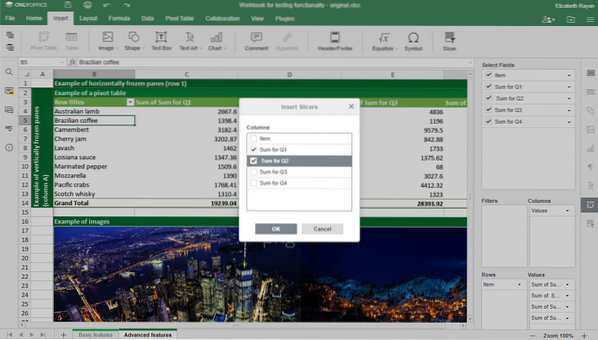
Griezējgaldu griezēji
Dokumenta redaktora jaunākie atjauninājumi ietver savstarpējas atsauces, beigu piezīmes un skaitļu tabulu.
Mainīšanas žurnāls ir pieejams vietnē GitHub.
Aparatūras prasības
Saskaņā ar oficiālo dokumentāciju, lai instalētu ONLYOFFICE dokumentus, jums būs nepieciešams vismaz:
- Viena kodola 2 GHz procesors
- 2 GB RAM
- 40 GB krātuve
- 4 GB mijmaiņas
Docker uzstādīšana
Vienkāršākais komplekta instalēšanas veids ir Docker izmantošana. Arī šo metodi izstrādātāji oficiāli iesaka.
Pieņemot, ka jums jau ir jaunākā Docker versija, varat instalēt ONLYOFFICE dokumentus ar vienu komandu:
'sudo docker palaist -i -t -d -p 80:80 - restartēt = vienmēr tikai birojs / dokumentu serveris'Ja vēlaties mainīt portu, izmantojiet komandu -p. 8080 porta piemērs:
"sudo docker palaist -i -t -d -p 8080: 80 - restartējiet vienmēr tikai biroju / dokumentu serveri"Datu glabāšana ārpus konteineriem
Visi dati tiek glabāti speciāli izraudzītos direktorijos, kurus sauc par datu apjomiem:
- žurnāli - '/ var / log / onlyoffice'
- sertifikāti - '/ var / www / onlyoffice / Data'
- faila kešatmiņa - '/ var / lib / onlyoffice'
- datu bāze - '/ var / lib / postgresql'
Ieteicams visus nepieciešamos piestiprināt savā mitināšanas mašīnā. Docker palaist komandā izmantojiet opciju -v:
'sudo docker palaist -i -t -d -p 80:80 - restartēt = vienmēr \ -v / app / onlyoffice / DocumentServer / žurnāli: / var / log / onlyoffice \ -v / app / onlyoffice / DocumentServer / data: / var / www / onlyoffice / Data \ -v / app / onlyoffice / DocumentServer / lib: / var / lib / onlyoffice \ -v / app / onlyoffice / DocumentServer / db: / var / lib / postgresql onlyoffice / documentserver 'Ja izdzēsīsit konteineru vai atjaunināšanas laikā kaut kas noies greizi, dati nezaudēs. Jūs varēsiet arī atjaunināt savus sertifikātus, nejaucoties ar konteineru.
SSL sertifikāti
Lai novērstu nesankcionētu piekļuvi, varat izmantot HTTPS.
Lai to izdarītu, nepieciešami divi faili: privātā atslēga (.atslēga) un SSL sertifikāts (.crt). Varat tos iegūt vai nu no uzticamas CA, vai arī pats ģenerēt.
Ģenerēt DHE parametrus (izvēles solis):
'openssl dhparam -out dhparam.pem 2048 'Pēc tam instalējiet failus:
'mkdir -p / app / onlyoffice / DocumentServer / data / certskp tikai birojs.atslēga / lietotne / onlyoffice / DocumentServer / data / certs /
kp tikai birojs.crt / app / onlyoffice / DocumentServer / data / certs /
kp dhparam.pem / app / onlyoffice / DocumentServer / data / certs /
chmod 400 / app / onlyoffice / DocumentServer / data / certs / onlyoffice.atslēga '
Restartējiet Docker konteineru:
'sudo docker restart DOCUMENT_SERVER_IDDeb un Rpm
Izmantojiet oficiālo dokumentāciju, lai instalētu ONLYOFFICE dokumentus Debian / Ubuntu un CentOS ar deb un rpm pakotnēm.
Integrācija ar dažādām dokumentu pārvaldības sistēmām
Pēc noklusējuma dokumentos ONLYOFFICE ir redaktori tikai dokumentiem, izklājlapām un prezentācijām. Lai tos savā serverī izmantotu kā alternatīvu Google dokumentiem, komplekts jāintegrē ar dokumentu pārvaldības sistēmu (DMS):
- Vietējās ONLYOFFICE grupas platforma sadarbībai ar dokumentiem un projektiem. Ja plānojat to izvēlēties, ir vieglāk instalēt paketi (redaktori + platforma).
- Nextcloud vai ownCloud. ONLYOFFICE Dokumentus var instalēt tajā pašā serverī, kur NC / oC, vai citā datorā. Jums būs jāinstalē arī savienotājs - integrācijas lietotne, kas kalpo kā tilts starp redaktoriem un dms.
- Jūras filma, Nuxeo, Plone, utt. ir pilns integrāciju saraksts
- Jūsu pašu lietotne. Redaktoru integrēšanai izmantojiet oficiālo API. Ņemiet vērā, ka jūsu lietotnei jāspēj atļaut izpildīt pielāgotu kodu, pievienot jaunas pogas lietotāja interfeisam un atvērt jaunu lapu, lai redaktori varētu darboties.
Integrācijas piemērs pēc noklusējuma tiek sniegts kopā ar redaktoriem:
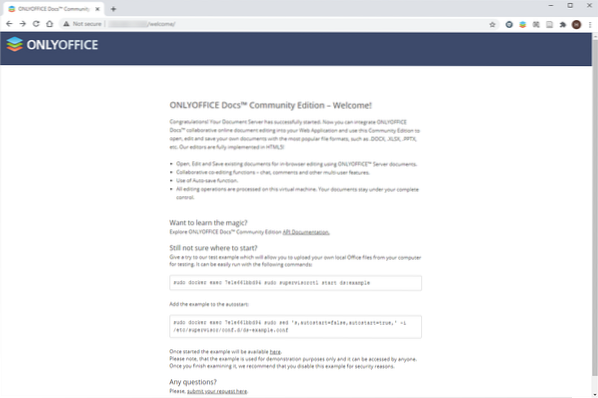
Tikai Office jauns sākuma ekrāns
Tas ir vienkāršs DMS, ko izmanto, lai:
- Pārbaudiet redaktorus pirms integrācijas
- Skatiet, kā var ieviest integrāciju
Kopienas versija vs. Uzņēmējdarbība
Šajā rakstā es aprakstīju, kā tiek instalēta kopienas versija. Ir arī mērogojamāka uzņēmuma versija, kas tiek izplatīta ar komerciālu licenci. Detalizēts salīdzinājums ir pieejams vietnē GitHub.
 Phenquestions
Phenquestions


